約3年間使用していたnexus5から音声の不具合が出た(スピーカーから音が出ない、通話先にこちらの声が届かない、逆に通話先の声がこちらに届かない)ことをきっかけに、ディスプレイがバグったり砂嵐になったり急に暗転したりと全く使い物にならなくなってしまったのでした。
私の生活習慣ではスマホは電話、メール、ニュース閲覧、ウェブ検索くらいにしか使わずに、どちらかと言えばパソコンを良く使うのでスマホは低価格のもので構わない(テザリング機能は最低限欲しい)と思って調べたところ、見つけてしまったのでした。
g06。
税抜7,800円。
おいおい安すぎじゃないか。
g06とは?
NTTレゾナントが運営するポータルサイトgooから2016年9月に発売された格安スマホです。
スペックや性能については正直時代遅れでかなり低いものとなっていますが(メモリ1GB、GPS非搭載など)、税抜き7,800円(税込8,424円)で最低限のスペックのスマホを持てると考えれば充分に魅力的な端末です。
安さ・コスパで言えば最高水準であることに加え、信頼のgoo製スマホですから品質も信頼でき、カスタマーサポートもしっかりしています。g06公式サイト![]() から購入できます。
から購入できます。
g06公式サイトはこちら:
g06 – gooのスマホ![]()
g06の特徴・できること
音声通話可能
電話だから当たり前ですが、念のため書いておきました。
LTE対応
こちらも当たり前感がありますが、念のため。
本体にSIMを同時に2枚まで挿すことができる
デュアルSIMというやつです。私には今のところ必要なさそうです。
microSD使用可
本体ストレージ8GB(実質4GB)なので、ヘビーユーザーはmicroSD外部ストレージ必須。32GBまで使用できます。
Google Playインストール済み
格安androidスマホの中にはGoogle Playがインストールされていないものもありますが(だから安い)、本機g06はしっかりと純正Google Playが予めインストールされています。
「OCNモバイルONE」SIMが付いてくるが使わなくても問題ない
g06には本体とセットで「OCNモバイルONE」のSIMのパッケージが付属されています。
しかし、なんとこのSIM、宣伝のために勝手に付属されているものですから必要なければ使わなくても全く問題ありません。
そして、使っても使わなくてもスマホ本体価格は変わらず7,800円(税別)です。
現に私は今まで使っていたSIMでg06を運用すると決めていたので、OCNのSIMは届いた瞬間にすぐに捨てました。ごめんなさい。
SIMフリー
手持ちのSIMを挿してすぐに使い始めることができます。
意外と面倒なAPNを簡単に設定できるアプリがプリインストールされているのが非常に親切です。
テザリング可能
もちろん別途手数料はかかりません。SIMの通信費用だけですぐにテザリングが利用できます。
android6.0 marshmallow搭載
格安スマホであるにも関わらず、最新バージョンのOSが搭載されていて驚きます。
今後のアップデートについてはどうなるかわかりません。
通知LED付き
着信などがあると光って知らせてくれます。控えめな点滅がうざったくなく、ちょうどいいと感じています。
g06購入の決め手となった理由
・とにかく安いこと(私が知る中で一番安かった)
・そもそもスマホをそんなに使わないのでローエンドモデルでも構わないかと思ったこと
・約8,000円なので失敗だったらハイエンドモデルに買い換えればいいかという軽い気持ちから
・テザリングができること(外出時にはスマホではなくPCをよく使用するため)
g06のスペック
【OS】Android6.0 marshmallow
【CPU】MT6737M クアッドコア 1.1GHz
【ROM/RAM】8GB/1GB
【外部メモリ】micro SDHC/最大32GB
【サイズ】約126×63.2×10.8mm
【重量】約129g
【ディスプレイ】4.0インチ,WVGA IPS液晶 800 × 480ドット
【カメラ】アウトカメラ:500万画素/インカメラ:200万画素
【バッテリー容量】1,700mAh
【ネットワーク】
■LTE: B1(2100) / B3(1800) / B19(800)
■W-CDMA: B1(2100) / B6(800)
■GSM: 850 / 900 / 1800 / 1900 MHz
【SIMスロット】microSIM / microSIM
【WiFi】IEEE 802.11b/g/n (2.4GHz)
【Bluetooth】Bluetooth4.0
今まで使っていたnexus5との使用感の比較
私が約3年間使ったハイエンドモデルであるnexus5と比べての感想を率直に書いていきます。
動作はもっさり
nexus5が「クアッドコア2.26GHz/RAM2GB」であるのに対して、 g06は「クアッドコア1.1GHz/RAM1GB」です。
単純に比較してg06は、nexus5の半分の処理能力と言えるでしょう。
ですから、ハイエンド機に使い慣れていると動作がかなり遅いのが気になってしまいます。
アプリの起動、ウェブページの読み込み、ホーム画面に戻る速さ、記入欄をタップしてからキーボードが出てくるまでの速さ、などなど。
いちいちについてワンテンポ待つ時間が差し挟まれてしまいます。
私は低速通信SIMを契約しており外出時のモバイル通信は常に200kbps程度の速度しか出ないので、nexus5でもモバイル時のウェブの読み込みはそもそも遅かったです。
だから、外出時はg06のような格安ロースペック機で充分かと思ったのですが、アプリの立ち上がり時を初めとする動作のちょっとしたもっさり感がここまで体感的に「遅いぞ」と感じてしまうとは、実際に使ってみるまでは思いもよりませんでした。
キータッチももっさり
nexus5の購入時、何に感動したかというとタッチパネルの性能の高さです。
レスポンスが極めて良く、誤タッチもほぼなく正確に動作する。
androidが大きくiPhoneに近づいたと感激したものでした。
さて、ローエンド機のg06ですが残念ながらキータッチももっさりしています。
タップしているのに反応しなかったり、文字打ちでも高速入力には向いていません。誤入力が頻発してイラッとします。
つまりは、nexus5を初めとするハイエンドモデルのような感覚で使用するには難ありということです。
g06では、タップするときにはしっかりとタップし、文字入力の際には一字一字きちんと入力されているか確認しながら使用することとなります。
かつて私は仕事の休憩中などにnexus5を片手にブログ記事を書くこともありましたが、g06では恐らく誤入力になってイライラしてしまうだろうと思います。
ちょっとメールを打つのだけでも慣れるまでは難儀します。
但し、この文字の誤入力はディスプレイが4インチと小さくなったことにまだ私が慣れていないという理由も少しはあるかもしれません。
つまり、ハイエンドモデルに使い慣れているとちょっとイラつく
従いまして、g06はハイエンド機に慣れてしまった感覚からの乗り換えにおいては最初は凄くイライラさせられることが多いです。
もっさり、レスポンスの悪さ、挙動の遅さは覿面です。
アプリアイコンやウェブのリンクをタップしても1秒くらい反応しないことも多いのですが、それが「タップを認識できていない」ことによるものなのか「タップは認識されているけれど挙動が遅い」ことによるものなのか判別がつかない場合も多いので困ります。
だけど、格安スマホだと思えば全然まともだという意見も聞きますし、税込で8,424円ですからコスパは大変によろしいと思います。
また、上記で結構ボロクソ書いてしまった感はありますが、あくまでも「ハイエンド機からの乗り換えの場合はスペック的にもっさりが気になる」ということであって、g06という機種自体は極めて良質な端末です。
不具合・誤作動などもありません。
(本記事の最後にg06の動作をサクサクにする裏技を記載しましたので「g06がもっさりでどうしてもイラつくぜ」という方は試してみて下さい)
g06を使ってみた感想
片手で操作しやすい4インチディスプレイ
g06は4インチディスプレイです。これは片手で操作するのに大変に適したサイズであると実際に触ってみて思いました。
5インチだと画面の隅(右手で操作する場合左上など)をタップしづらく、寝転がりながら操作すると落としてしまうこともしばしばだったのですが、4インチではそんなことはありません。
解像度は高くはないが大して気にならない
ディスプレイ解像度は「800×480ドット」(ちなみにnexus5は「1,920×1,080ドット(フルHD)」)とこちらもg06は半分程度しか備えていませんが、こちらは私にとっては全然気になりませんでした。
文字が読みづらいこともなく、動画が見づらいこともなく、ドットがカクカクしていることもなく、安っぽすぎるわけでもなく全く問題ありません。
アルファベットの文字崩れ
chrome(別途要インストール)でウェブ閲覧をしているのですが、アルファベットの表示が崩れて何が何だか読めない時がたまにあります。単語の中の文字が全て重なって表示されてしまっていて、ひとつの塊のようになってしまうのです。
wordpressの管理画面や別サイトのID入力欄、普通のブログなどでも散見されます。
全てのアルファベットがそのようになるわけではないので、誤表示されてしまう条件みたいなものがあるのでしょうが、まだわかりません。
nexus5の時にはこういうことはありませんでした。
日本語の表示における不具合は今のところ見つけていません。
ホームボタンや戻るボタンにバックライトがないのが不親切
夜、部屋の電気を消した後の寝る前や暗闇の中で操作する場合、本体下部にある「戻るボタン」「ホームボタン」「メニューボタン」にバックライトが付いていないため、当てずっぽうで操作することになります。
使っていればだいたいの位置は把握できますから操作を間違ってしまうことはありませんが、ちょっと不親切な設計だなと思いました。
内部ストレージは8GB、SDカードで拡張可
本体のストレージ容量は8GBが搭載されていますが、出荷状態で既に4GBが使用されていますので、自由に使えるのは残り4GB程度となります。
但し、microSDカードスロットが搭載されていますので、写真や動画、アプリなどをガンガン保存&インストールしたい人は容量多めのmicroSDカードを別途購入しましょう。
ゲームは動くけど推奨されない
スペックが高いとはいえないローエンドモデルですので、ゲーム目的での購入はおすすめできません。
シンプルなパズルゲームなら問題ないようですが、ハイスペックを要求されるものはカクついてイラつく可能性大です。
ポケモンGOをプレイすることが可能であるとの情報もありますが私は未確認です。いずれにしても期待はしないほうがいいでしょう。
(参考サイト:LTE対応スマホ最安値!新しい「gooのスマホ g06」最速レビュー)
ちなみに、YouTube視聴などの動画再生はスムーズで問題なく快適に見ることができます。
カメラ ―普段使いには充分
背面カメラ500万画素、正面カメラ200万画素です。
カメラについては全く期待していなかったのですが、期待よりは上を行きました。500万画素ですから普段使いには充分でしょう。
ただ、若干暗めに写ってしまい、色味も味気ない感じがします。
例えば、料理を撮影するには向いていないように思います。
ただ、これはg06の性能が悪いというよりも、そういうカメラの性質であることと好みの問題であると理解しています。
nexus5のカメラは私は気に入っていましたが、それよりも低いスペックで低価格であるにも関わらず写真を明るく綺麗に撮れるスマホを見かけたこともあります。
また、撮影した後に別途インストールした画像加工アプリ(Google製のsnapseedがおすすめ)で質感や明るさ、彩度などの調整は簡単にできますから、そういう意味ではカメラに余程こだわりがなければ許容できるものと思います。
私は家で育てている多肉植物とサボテンの写真を撮るのが趣味なのですが、実際に撮ってみてg06のカメラで充分でした。
バッテリー ―意外と持つ
1800mAhと少なめに思いますが、低スペックでCPU処理に電力を消費しにくい上、Androidもバージョンアップに従って省電力設計になっていますので、体感的には充電の持ちは普通くらいであると感じています。
nexus5と比べて格段に電池の減りが速いとも感じていません。
念のためにモバイルバッテリーは常に持ち歩いています。
下記のAnker製のものが小さくて気に入っています。g06を5回充電できます。
ちなみにg06は急速充電に対応していないので、充電スピードはやや遅いです。気長に待ちましょう。
液晶保護フィルムは同梱されている ―別途買う必要はない
goo simsellerにおいてg06を購入したのですが、同時に販売されていた関連商品の液晶保護フィルムも買いました。
届いてびっくり。
g06本体と一緒に液晶保護フィルムが同梱されているではありませんか。
私のように500円くらい払って別途液晶保護フィルムを買う必要はありません。
コスパは最強
繰り返しになりますが7,800円、税込で8,424円で低スペックだけど高品質の新品国産スマホは現時点(2016年12月)でg06だけです。
遅い、もっさりなど安い故のマイナス要因はありますが、コスパで見れば最強です。ましてGoogle Playも入っているという奇跡。
電話やメールを少ししか使わない人やサブ機を探している人にはちょうどいい端末になると思います。
g06を手に入れたら最初にやるべきこと
バッテリーとSIMを装着する
到着したらまずすべきことは、g06の裏カバーを外して(本体右下に爪を引っ掛けて外せるようになっている)SIMとバッテリー、持っていればmicroSDカードを装着することです。
本体横の挿入口はmicroSDカード(私は間違って、最初ここにSIMを押し込もうとしてしまった。似たようなサイズなので)、バッテリーの上部にSIMです。
順序としてはSIMを挿入してからバッテリーを装着します。
Google日本語入力のインストール
出荷状態でプリインストールされている日本語入力アプリは「OpenWnn flick入力版」ですが、これがお世辞にも快適とはいえず、あけすけに言ってしまえば入力の快適さとは程遠い全くひどい代物であり、初期設定画面においてGoogleアカウントを入力するだけでも非常に難儀するものなので、ひと通りの初期設定が終わったらすぐさまGoogle Playを立ち上げて「Google日本語入力」をインストールしてデフォルトの入力アプリに設定しましょう。
忌まわしきOpenWnnは二度と使わないので、「設定→アプリケーション→OpenWinn」と進んで無効すれば(なぜかアンインストールできない!)バックグラウンドで動くこともないでしょう。
Google日本語入力にするだけで格段に誤入力が減りストレスも劇的に減ります。
不要アプリのアンインストール
予め幾つかのアプリがインストールされていますが大部分はアンインストールできるものなので、不要なアプリはアンインストールしましょう。
私はgoo関連のアプリを始めとして、殆どのアプリをアンインストールしました。
ちなみに「goo milk cleaner」だけ一度アンインストールしたものの、再びインストールしました。
メモリ解放アプリと呼ばれるもので、バックグラウンドで動いているアプリをワンタップで終了させ端末の動作を軽くしてくれるものです。
特にg06のような低スペック端末においては、使っているとすぐに動作がもっさりしてきてしまいますから、メモリ解放アプリは非常に有用です。
必要なアプリのインストール
各々必要なアプリをインストールしましょう。g06は予めYouTubeもインストールされていないという硬派な端末です。
ちなみに私はChrome、Google Keep、Twitter、はてなブックマーク、YouTube、Amazonなどをインストールしました。
ランチャーアプリはNova Lancher、ホーム画面上部にPower Togglesのウィジェットを配置しワンタッチでbluetoothやバックライト、マナーモードのオンオフや切り替えをできるようにしています。
【裏技】格安もっさりスマホg06の動作をサクサクにする方法
「開発者向けオプション」の設定を変更することで、低スペックもっさりスマホを快適に動作させることができます。
私も試したところ、素晴らしい効果。
今後メイン機として使用していくのがやや正直不安だったg06でしたがなんとか許容範囲内に引き上げることができました。末永く付き合っていこうと思います。
以下、解説していきます。
1. 開発者向けオプションを表示させる
「設定→端末管理→端末情報」と進み、最下部にある「ビルド番号」を連続でタップします(7回くらいか)。
「これでディベロッパーになりました!」と表示されれば成功です。
「設定→システム」の中に「開発者向けオプション」が表示されているはずです。
2. 【必須】アニメーションエフェクトを速くする
「開発者向けオプション」の下の方にある「ウインドウアニメスケール」「トランジションアニメスケール」「Animator再生時間スケール」の三項目を全て「.5x」に設定しましょう(最初は「1x」になっているはずです)。
これはアニメーションを2倍速で表示して体感的にサクサク動いているようにするという設定です。従って、CPUに負担はかかりませんし、電池消耗もありません。
「なんだ、体感か」と思うなかれ。結構キビキビ動いているようにはっきりと感じます。
それまでのもっさりと明らかに違う動きをするので思わず笑ってしまいました。
3. 【任意】常にGPUを使用させて処理を高速化する
少し下に行くと「GPUレンダリングを使用」、もう少し下に行くと「HWオーバーレイを無効」という項目がありますのでどちらも「オン」にしましょう(初期設定は「オフ」)。
これは3D描画などを処理するときのみに動作しているGPUを常に動作させることによって常時の処理を速くしようという試みです。
GPU(グラフィック処理に使用)にCPU(スマホの頭脳)の補佐をさせるというところでしょうか。
こちらももっさり動作だったスマホが驚くほど高速になるのですが、注意点が2点あります。
・電池消耗が若干早くなること
若干です。私はあまり気になりませんでした。
・相性が悪いとアプリが動作しない恐れがあること
私はまだ遭遇したことがありませんが、アプリの動作に支障をきたす場合があるそうです。
あくまでも開発者つまり上級者向けの設定ですので、異変を感じたら上記2項目のGPU関連は「オフ」に戻しましょう。
自己責任でお願い致します。
4. 【任意】タップを表示させて誤タップを減らす
今度は上に戻って「開発者向けオプション」の真ん中あたり、「タップを表示」を「オン」にします。
これはタップした場所を一瞬だけ白く表示して可視化してくれるもので、お世辞にも高性能であるとは言えないg06のタッチパネルにおける誤タップやタップ精度を上げることが目的です。
とは言え、ディスプレイの性能を上げるのではなく、タップした場所を可視化させて認識できることでこちら人間側がタッチパネルに歩み寄るというものです。
つまりタップを表示することによって、タップしたつもりが認識されていなかった、アイコンをタップしたつもりが少しズレていた、などということがすぐに把握できるというわけです。
最初は邪魔に思えるかもしれませんが、私には大いに助かっています。
どうしてもうざったい場合「オフ」に戻しましょう。
まとめ:コスパ最強格安スマホg06
g06の使い始めは結構もっさりなのが目に余ってしまいこれから長く使っていけるかどうか不安でしたが、使っているうちに慣れてきたことと「開発者向けオプション」の裏技でややサクサク動くようになったことで、しばらくはメイン機として使っていこうと思っています。
g06は「通話、メール、ウェブ閲覧など必要最低限の機能で十分な人」「格安なサブ機を探している人」「格安スマホをなんとなく試してみたい人」にはおすすめできます。
私も「安いからなんとなく試してみよう。使えたら儲けもの」と考えて購入してみたものです。結果、手に入れて正解でした。
購入はg06公式サイト![]() からできます。
からできます。
g06公式サイトはこちら:
g06 – gooのスマホ![]()
こちらの記事も読まれています:
さらば通信量制限!フレッツ光なら捗るし節約にもなるぞ
楽天モバイルで携帯料金を月々1250円にする方法。しかも番号はそのままで。
月々1250円!楽天モバイルは低速通信ベーシックプランで充分な3つの理由
機種変更などで使わなくなったandroid端末の第二の人生を考える、あるいは活用法
【通信制限】スマホ格安SIMの低速通信(上下150~200kbps)で、できることできないこと
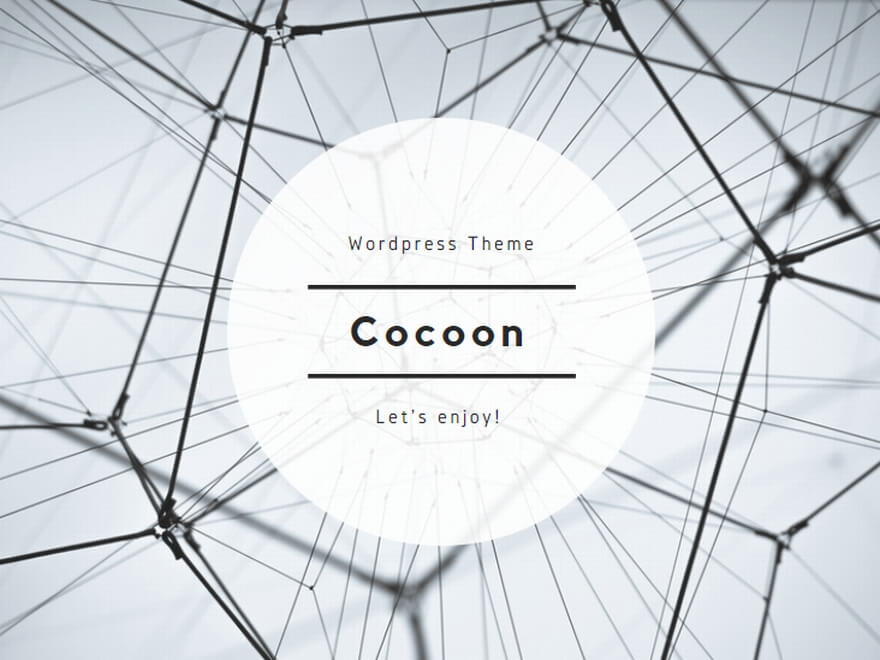
コメント